Cómo cambiar la ubicación en el mapa Snap

Snapchat es probablemente mejor conocido por la innovadora función para compartir contenido que desaparece tan pronto como su grupo lo ve. Ahora los desarrolladores tienen
¿Quieres instalar PUBG en tu PC, pero no sabes cómo? Aquí está la guía completa para instalar PUBG en su PC. Sigue leyendo.
¿Alguna vez te pasó que te gusta tanto un juego que te duele el dedo? Bueno, sí, apuesto a que si eres un amante de PUBG, entonces es tu caso. PlayerUnknown's Battlegrounds (PUBG) es un juego de batalla real multijugador en línea desarrollado por PUBG Corporation, una subsidiaria de la editorial coreana Bluehole. Este juego es tan popular entre todos los jóvenes, desde estudiantes universitarios hasta jóvenes trabajadores. Todo el mundo se está olvidando de todo y apuntando a alcanzar nuevos niveles en PUBG. PUBG es un juego que no pertenece a Valve en Steam para tener la mayor cantidad de jugadores.

La fiebre de Pubg es tan alta en este momento que verá a los estudiantes gritando y enterrando la cabeza en los teléfonos y gritando ... ¡Ataque! Bueno, no puedo culparlos, incluso el primer ministro de la India incluso se dirigió a los estudiantes con la referencia de PUBG en uno de sus discursos. Incluso algunas personas afirman que este es su eliminador de estrés diario. PUBG es un juego en línea en el que dos o más socios en línea juegan con un fondo de campo de batalla y su interfaz de usuario está diseñada de tal manera que parece muy realista. Este juego se introdujo a principios de 2018 y, a finales de año, tenía más de 20 crore de jugadores en todo el país.
El juego está basado en el juego PlayerUnkown Ghost Hotel Battle Royal. Por lo que requiere diferentes escenas de batalla y diferentes controles y actividades como aterrizar desde el paracaídas, recolectar las armas y armaduras y matar a diferentes enemigos y tratar de defenderse también. Todo esto es un poco difícil de manejar en una pequeña pantalla de teléfonos inteligentes.
Y dado que ahora la gente lo juega a diario, ¿no es sorprendente jugarlo en una pantalla más grande? Podrás ver todas las animaciones en una mejor imagen con una pantalla tan clara y grande. También puede prestar atención a los detalles minuciosos. Ahora discutiré diferentes formas en las que puede instalar PUBG en la pantalla grande de su PC. Sí, me escuchaste bien, es un proceso simple:
Contenido
Cómo instalar Pubg en tu PC
Método 1: instale Pubg en su PC usando PUBG para escritorio
1. Haga clic en este ENLACE para ir a la página donde puede encontrar PUBG para su PC de escritorio o portátil.
2. Haga clic en este botón Descargar , deje que finalice la descarga. Esto descargará GameLoop.

3. Una vez realizada la descarga, debe hacer clic con el botón derecho en ese icono y hacer clic en Ejecutar como administrador. De esta manera, permitirá realizar los cambios necesarios para la instalación.

4. Ahora, una vez que esté de acuerdo, le preguntará por la región a la que pertenece. Elija la región ' ASIA ' y presione Continuar .

5. Después de leer los términos y políticas, haga clic en Aceptar para continuar.

6. Ahora, después de aceptar las políticas, debe hacer clic en Instalar para comenzar a instalar GameLoop.

7. Ahora tardará un poco en instalarlo en su sistema, ya que es un proceso un poco pesado.
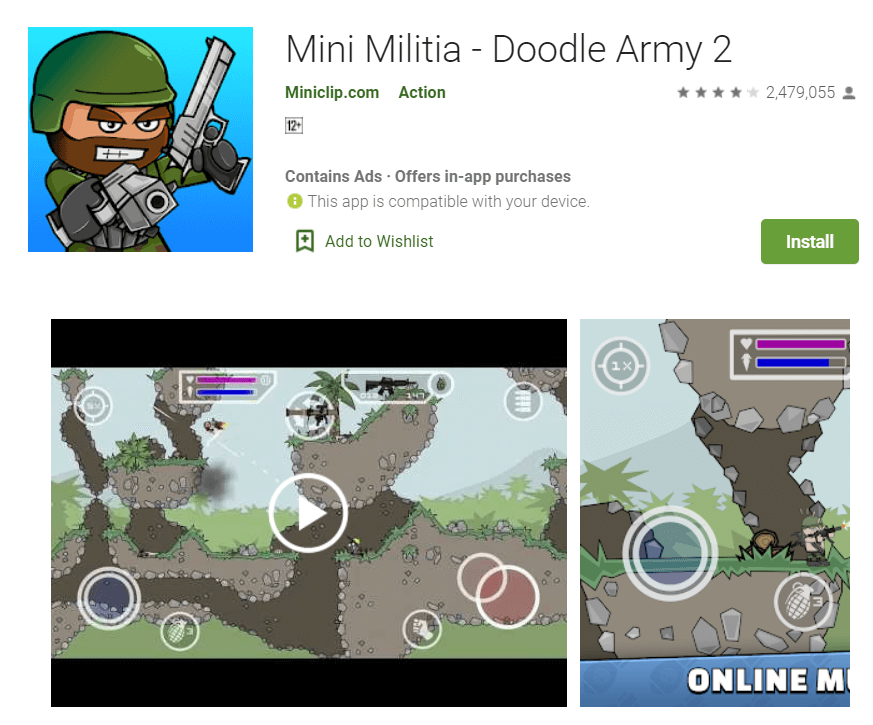
8. Cuando se complete la instalación, haga clic en comenzar para disfrutar de tantos juegos increíbles. Elija cualquier juego que desee jugar y haga clic en descargar para seguir jugando.

9. Bueno, nuestro principal objetivo es descargar PUBG en nuestro sistema, elija PUBG en GAME CENTER.

10. Haga clic en Descargar para obtener este interesante juego en su sistema. Debes tener paciencia porque es un software de 2 Gb, así que no pierdas los estribos porque a mí me tomó mucho tiempo.

Nota: Las especificaciones mínimas para PUBG son las siguientes:
Lea también: 7 formas de reparar los bloqueos de PUBG en la computadora
Método 2: duplicar Android y jugar PUBG
Si cree que su PC no es compatible con un software tan pesado o no tiene suficiente RAM para ejecutar esta aplicación, también tiene una solución alternativa para esto. En esto no hay necesidad de instalar PUBG pesado en su computadora, solo necesita mantenerlo en su teléfono y luego compartiremos esa misma pantalla en su sistema también. Puede usar un cable USB o puede usar WiFi para reflejar. Si tiene una buena conexión WiFi, puede usar la aplicación AirDroid . Vysor también es una aplicación muy útil si necesita usar un cable USB.
Pero no necesita preocuparse por nada si está usando Windows 10. Esto le proporciona la característica más importante de compartir espejo con el uso de sencillos pasos.
1. En Windows 10, haga clic en el botón Inicio, busque la aplicación Connect y luego ábrala. (Si falta la aplicación, puede descargarla de la tienda de Microsoft).

2. Ahora en su teléfono Android , vaya a Configuración.

3. Luego vaya a Pantalla y luego seleccione la opción Transmitir .

4. Ahora toque los tres puntos que están en la esquina derecha en la parte superior y marque " Habilitar la opción de visualización inalámbrica ".
5. A continuación, comenzará a buscar los dispositivos automáticamente.

6. Después de habilitar esta opción, podrá ver el nombre de su PC / computadora portátil. Espere un segundo y se conectará automáticamente.

Nota: asegúrese de que su PC / computadora portátil y el teléfono móvil estén conectados a la misma red WiFi, de lo contrario, no funcionará.
7. Finalmente, su Android comenzará a proyectarse en su computadora portátil con Windows 10.

Método 3: instalar Pubg usando el emulador Memu
También puede usar Memu Emulator para hacer esta tarea de lo contrario:
1. Descargue la última versión de Memu Emulator 5.1.0 y PUBG en su teléfono.
2. Descargue ES File Explorer y Extraiga PUBG APK o puede usar otros extractores de Apk también para mover archivos del juego a la PC.
3. Conecte el teléfono a la PC a través de USB usando la opción Almacenamiento.
4. Copie la carpeta “com.tencent.ig” y péguela en su escritorio. Ahora, mueva Extracted PUBG Apk en el escritorio.
Ahora necesitas instalar PUBG en tu escritorio pero usando el emulador MEmu.
1. Primero, instale MEmu Emulator en la PC. Ahora necesita cambiar algunas configuraciones en Emulator. Haga clic en Configuración (icono de engranaje), que puede ver en la barra lateral derecha.
2. Ahora, cambie la configuración general del emulador.
3. Después de cambiar la configuración general, ahora vaya a la pestaña de configuración avanzada. Y, elija el dispositivo "Nombre de su dispositivo" y haga clic en el botón Guardar. Ahora, reinicie el emulador para aplicar los cambios.
4. Haga clic con el botón derecho en PUBG Mobile Game Apk y haga clic en "abrir" para instalarlo, pero no inicie PUBG Game.
5. Ahora, mueva la carpeta "com.tencent.ig" a la carpeta Downloads \ MEmu Download haciendo clic derecho sobre ella y cópiela y péguela en la ubicación deseada.
6. Instale la aplicación ES File Explorer en MEmu Emulator y ábrala. En ES File Explorer, vaya a sdcard \ downloads. Y luego mueva esa carpeta "com.tencent.ig" a Android \ obb. También necesita crear la carpeta obb si no está disponible en la carpeta de Android.
Lea también: 10 mejores emuladores de Android para Windows y Mac
Ahora PUBG se instaló con éxito en su computadora y puede jugar todo lo que quiera en esa pantalla grande,
Espero que ahora puedas jugar tu juego favorito en la pantalla grande con todo el control sobre las teclas y todas las imágenes con más claridad.
Snapchat es probablemente mejor conocido por la innovadora función para compartir contenido que desaparece tan pronto como su grupo lo ve. Ahora los desarrolladores tienen
Cuando intentas comunicarte con alguien en Messenger sin éxito, una de las posibles razones es que has sido bloqueado. La realización no es agradable,
Hoy en día, muchas consolas de videojuegos realizarán un seguimiento de cuántas horas has jugado por cada juego que posees. Como parte de la última generación de consolas,
¿Has recibido un error de conexión java.net.socketexeption mientras jugabas Minecraft? Si es así, no eres el único. Los usuarios han estado reportando esto.
Generalmente, los dispositivos que escuchan comandos de voz no causan demasiados problemas. La frase utilizada para activarlos, ya sea "OK Google", "Alexa" o "Siri"
La mayoría de los usuarios publican Historias de Instagram para compartir sus actividades diarias y momentos importantes de sus vidas. Sin embargo, antes de publicar una historia, es posible que desees
Soundboard es un programa informático que ayuda a aplicaciones como Discord a crear efectos de sonido interesantes. También te permite subir varios sonidos al
Microsoft Teams se ha convertido en la herramienta de comunicación laboral más popular, superando incluso a Skype y Slack. Pero no puede ayudarte si no funciona. Si
Si eres un ávido jugador de Roblox, es posible que ya hayas encontrado errores ocasionales en la plataforma. Sin embargo, el código de error 267 puede clasificarse fácilmente como el más
Google Forms es una aplicación basada en web que se utiliza para generar formularios que ayudan en la recopilación de datos. Es un método sencillo para crear formularios de registro,
Durante una transmisión, es posible que hayas notado que aparecen los nombres de los seguidores, donadores o suscriptores recientes del transmisor. Esta es una característica interesante que los streamers
Cuando intente captar la atención de la mayor cantidad de espectadores posible, querrá utilizar todas las herramientas CapCut disponibles. Las superposiciones ayudan a hacer un video.
Ver historias en Telegram puede ser una gran característica si son de personas que conoces, pero ver historias de extraños puede ser desagradable o irrelevante.
El paquete de expansión Seasons de “Los Sims 4” introdujo nuevos elementos de juego que pueden afectar la vida diaria de tu Sim: el clima y la temperatura. Tus Sims ahora
Actualizado el 14 de noviembre de 2022 por Steve Larner para reflejar los procesos actuales de Android/iOS para crear un Gmail sin un número de teléfono. Si desea crear un nuevo
Si bien los documentos de Microsoft Word son compatibles con otros procesadores de texto, es posible que tengas que guardarlos como imágenes JPG o GIF. Si bien no puedes exportar tu
Spotify te facilitó compartir listas de reproducción con tu familia y amigos: hay un botón Compartir directamente en la aplicación. Además, tienes las opciones para hacer
Los creadores de Instagram viven y mueren por la calidad de las publicaciones e historias de Instagram. Simplemente presionando grabar en la aplicación de su cámara y esperando que el resultado final sea
Con tantas aplicaciones de mensajería disponibles, es importante evaluar qué opciones son las más importantes para usted al elegir una aplicación. Debido a su popularidad
Si eres un viajero habitual, es posible que hayas tenido la desgracia de perder tu equipaje. Ingrese Apple AirTags. Pueden señalar la ubicación de su


















